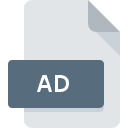
Extension de fichier AD
After Dark Screensaver
-
DeveloperBerkeley Systems
-
Category
-
Popularité2.9 (9 votes)
Qu'est-ce que le fichier AD?
Le nom de format complet des fichiers qui utilisent l’extension AD est After Dark Screensaver. La spécification After Dark Screensaver a été créée par Berkeley Systems. Le format de fichier AD est compatible avec les logiciels pouvant être installés sur la plate-forme système Mac OS, Windows. Le fichier AD appartient à la catégorie Autres dossiers tout comme 6033 autres extensions de nom de fichier répertoriées dans notre base de données. Le programme le plus populaire pour le traitement des fichiers AD est After Dark, mais les utilisateurs peuvent choisir 1 programmes différents prenant en charge ce format de fichier.
Programmes prenant en charge l'extension de fichier AD
Vous trouverez ci-dessous un index des logiciels pouvant être utilisés pour ouvrir les fichiers AD divisés en catégories 2 en fonction de la plate-forme système prise en charge. Les fichiers avec le suffixe AD peuvent être copiés sur n’importe quel appareil mobile ou plate-forme système, mais il peut ne pas être possible de les ouvrir correctement sur le système cible.
Comment ouvrir un fichier AD?
L'impossibilité d'ouvrir les fichiers avec l'extension AD peut avoir différentes origines. Du côté positif, les problèmes les plus fréquemment rencontrés concernant After Dark Screensaver fichiers ne sont pas complexes. Dans la plupart des cas, ils peuvent être traités rapidement et efficacement sans l'assistance d'un spécialiste. Vous trouverez ci-dessous une liste de consignes qui vous aideront à identifier et à résoudre les problèmes liés aux fichiers.
Étape 1. Installez le logiciel After Dark
 Les problèmes d'ouverture et d'utilisation des fichiers AD sont probablement dus à l'absence de logiciel compatible avec les fichiers AD présents sur votre ordinateur. La solution la plus évidente consiste à télécharger et installer After Dark ou un des programmes listés: After Dark X. En haut de la page, vous trouverez une liste contenant tous les programmes regroupés en fonction des systèmes d'exploitation pris en charge. La méthode la plus sûre de téléchargement de After Dark installé consiste à se rendre sur le site Web du développeur () et à télécharger le logiciel à l'aide des liens fournis.
Les problèmes d'ouverture et d'utilisation des fichiers AD sont probablement dus à l'absence de logiciel compatible avec les fichiers AD présents sur votre ordinateur. La solution la plus évidente consiste à télécharger et installer After Dark ou un des programmes listés: After Dark X. En haut de la page, vous trouverez une liste contenant tous les programmes regroupés en fonction des systèmes d'exploitation pris en charge. La méthode la plus sûre de téléchargement de After Dark installé consiste à se rendre sur le site Web du développeur () et à télécharger le logiciel à l'aide des liens fournis.
Étape 2. Vérifiez la version de After Dark et mettez-la à jour si nécessaire
 Si After Dark est déjà installé sur vos systèmes et que les fichiers AD ne sont toujours pas ouverts correctement, vérifiez si vous disposez de la version la plus récente du logiciel. Il peut également arriver que les créateurs de logiciels, en mettant à jour leurs applications, ajoutent une compatibilité avec d’autres formats de fichiers plus récents. Si vous avez une ancienne version de After Dark installée, il est possible que le format AD ne soit pas pris en charge. La version la plus récente de After Dark est compatible avec les versions antérieures et peut gérer les formats de fichiers pris en charge par les versions antérieures du logiciel.
Si After Dark est déjà installé sur vos systèmes et que les fichiers AD ne sont toujours pas ouverts correctement, vérifiez si vous disposez de la version la plus récente du logiciel. Il peut également arriver que les créateurs de logiciels, en mettant à jour leurs applications, ajoutent une compatibilité avec d’autres formats de fichiers plus récents. Si vous avez une ancienne version de After Dark installée, il est possible que le format AD ne soit pas pris en charge. La version la plus récente de After Dark est compatible avec les versions antérieures et peut gérer les formats de fichiers pris en charge par les versions antérieures du logiciel.
Étape 3. Attribuez After Dark à fichiers AD
Si le problème n'a pas été résolu à l'étape précédente, vous devez associer les fichiers AD à la dernière version de After Dark que vous avez installée sur votre appareil. La prochaine étape ne devrait poser aucun problème. La procédure est simple et largement indépendante du système

La procédure pour changer le programme par défaut dans Windows
- En cliquant sur le bouton AD avec le bouton droit de la souris, vous obtiendrez un menu dans lequel vous devrez sélectionner l’option
- Sélectionnez →
- La dernière étape consiste à sélectionner l'option , indiquez le chemin du répertoire dans le dossier où After Dark est installé. Il ne vous reste plus qu'à confirmer votre choix en sélectionnant Toujours utiliser ce programme pour ouvrir les fichiers AD, puis en cliquant sur .

La procédure pour changer le programme par défaut dans Mac OS
- En cliquant avec le bouton droit de la souris sur le fichier AD sélectionné, ouvrez le menu Fichier et choisissez
- Ouvrez la section en cliquant sur son nom
- Sélectionnez le logiciel approprié et enregistrez vos paramètres en cliquant sur
- Si vous avez suivi les étapes précédentes, un message devrait apparaître: Cette modification sera appliquée à tous les fichiers avec l'extension AD. Ensuite, cliquez sur le bouton pour finaliser le processus.
Étape 4. Assurez-vous que le fichier AD est complet et exempt d’erreurs.
Vous avez suivi de près les étapes énumérées aux points 1 à 3, mais le problème est toujours présent? Vous devriez vérifier si le fichier est un fichier AD approprié. Des problèmes d’ouverture du fichier peuvent survenir pour diverses raisons.

1. Vérifiez que le AD en question n'est pas infecté par un virus informatique
Si le fichier est infecté, le logiciel malveillant qui réside dans le fichier AD empêche toute tentative de l'ouvrir. Analysez immédiatement le fichier à l’aide d’un antivirus ou de l’ensemble du système pour vous assurer que tout le système est sécurisé. Si le fichier AD est effectivement infecté, suivez les instructions ci-dessous.
2. Vérifiez que la structure du fichier AD est intacte
Si le fichier AD vous a été envoyé par quelqu'un d'autre, demandez à cette personne de vous renvoyer le fichier. Pendant le processus de copie du fichier, des erreurs peuvent survenir rendant le fichier incomplet ou corrompu. Cela pourrait être la source de problèmes rencontrés avec le fichier. Si le fichier AD n'a été que partiellement téléchargé depuis Internet, essayez de le télécharger à nouveau.
3. Vérifiez si l'utilisateur avec lequel vous êtes connecté dispose des privilèges d'administrateur.
Parfois, pour accéder aux fichiers, l'utilisateur doit avoir des privilèges d'administrateur. Déconnectez-vous de votre compte actuel et connectez-vous à un compte disposant de privilèges d'accès suffisants. Ouvrez ensuite le fichier After Dark Screensaver.
4. Vérifiez que votre appareil remplit les conditions pour pouvoir ouvrir After Dark
Si le système est soumis à de lourdes charges, il ne sera peut-être pas en mesure de gérer le programme que vous utilisez pour ouvrir les fichiers avec l'extension AD. Dans ce cas, fermez les autres applications.
5. Vérifiez si vous disposez des dernières mises à jour du système d'exploitation et des pilotes.
Les versions les plus récentes des programmes et des pilotes peuvent vous aider à résoudre les problèmes liés aux fichiers After Dark Screensaver et à assurer la sécurité de votre périphérique et de votre système d'exploitation. Des pilotes ou des logiciels obsolètes peuvent avoir entraîné l'impossibilité d'utiliser un périphérique nécessaire pour gérer les fichiers AD.
Voulez-vous aider?
Si vous disposez des renseignements complémentaires concernant le fichier AD nous serons reconnaissants de votre partage de ce savoir avec les utilisateurs de notre service. Utilisez le formulaire qui se trouve ici et envoyez-nous les renseignements sur le fichier AD.

 Windows
Windows 
 MAC OS
MAC OS 